Содержание
Еще в прошлом году в Microsoft хвалились тем, что Xbox One X способна запустить Assassin’s Creed Origins в честных 4К, HDR, и со стабильным FPS. Приблизительно тоже актуально и для новой Assassin’s Creed Odyssey, в отличии от других консолей и PC версии. Как оказалось, даже самая мощная видеокарта на рынке, не способна в полной мере вытянуть потяжелевшего Ассасина. Сегодня на PC, ситуация не так хороша, как хотелось бы, но мы постараемся это исправить! Затронув также вопрос с консолями, определив на чем лучше играть.
Важно, что в конце мы посмотрим на то, как можно настроить игру так, чтобы визуально она почти не отличалась от самых максимальных настроек качества, но при этом ее производительность вырастет в разы. А также поможем настроить игру, для очень слабых систем, с приростом производительности до 80%.
В прошлом году мы действительно убедились в том, что собрать такой же по мощности PC, способный запускать игры в 4K, и с ценой хотя бы немного дороже Xbox One X, не то чтобы сложная, а вообще невозможная задача. С выходом RTX 2080 Ti, ситуация действительно улучшилась. С одной стороны, мы имеем, более мощную видеокарту, с другой подешевевшее предыдущее поколение. Где в случае с 4К, пока только RTX 2080 Ti, действительно на что-то способна.
Консоли
Но начнем с консолей. Как и раньше Assassin’s Creed Odyssey выходит на PlayStation 4 и Xbox One, а также на более мощных PlayStation 4 Pro и Xbox One X. Где как несложно догадаться, лучшее качество способна показать именно Xbox One X.
Если вы планируете играть на «старенькой» PlayStation 4, то вы в полной мере сможете насладиться игрой. PS4 способна выдать честные 1920х1080, где динамическое разрешение в особо сложных сценах падает до 1600х900. При этом графика вполне приемлемого качества, и осталась на уровне предыдущих проектов Ubisoft, то есть как и в прошлом году. Единственное что отличает ее от PC версии, это текстуры более плохого качества, меньшая детализация объектов — геометрия, дальность прорисовки, и более простые тени, а также более простые эффекты. Также тут нет фирменных технологий NVIDIA. В тоже время на PS4 не обошлось и без долгих загрузок, а также подтормаживай, где игра даже временами ненадолго зависала. Но даже так Odyssey выглядит крайне впечатляюще, где играть в нее более чем комфортно, чего увы нельзя сказать про Xbox One, которую не пощадили годы.
Как удалось выяснить специалистам из Digital Foundry, уже в начальной сцене, у Xbox One наблюдаются проблемы и как следствие падение качества графики. К примеру, ухудшается освещение и пропадает часть теней.
В тоже время, когда на экране происходят сцены масштабных баталий, FPS проседает до недопустимо низких 20 кадров в секунду. Где в тех же сценах на PlayStation 4 подобных проблем нет.
PlayStation 4 Pro занимает у нас почетное 2-е место в нашем рейтинге консолей, где в отличии от PS4, не тормозит и не подвисает. Однако по сравнению с ней, главные визуальные отличия, заключатся по большей части в «детализации», что связанно с возросшим разрешением, и текстурами более высокого качества. PS4 Pro способна запуска игру в 2816×1584, которые после растягиваются до 4К, но в реальности разрешение падает до 2227×1242. Все это сделано для того, чтобы не упал FPS.
Xbox One X как это не удивительно, является если не лучшим, то однозначно одним из лучших мест где стоит играть в Assassin’s Creed Odyssey. В первую очередь игра обладает самым высоким уровнем качества среди консолей, не тормозит и не глючит. Хотя разницу между ней и PS4 Pro, в некоторых моментах и особенно в кат-сценах, уловить довольно сложно. По крайней мере мы этого не заметили. Xbox One X выдает честные 4К — 3840×2160, которое в особо тяжелых сценах, в основном во все тех же массовых баталиях, способно упасть до 2944×1656. Но однозначно факт, что большую часть времени играть одно удовольствие.
PC или оптимизация и тесты
Вот мы и подошли к самому интересному, к PC версии. Но тут ситуация несколько двоякая, с одной стороны игру все еще могут и должны поправить патчами, так как на релизе мы еще имеем некоторые проблемы с производительностью.
С другой реально комфортно поиграть в игру, даже в 1080p, на самых высоких графических настройках, получится только при наличии внушительного бюджета, и приличного по мощности PС. Увы, но такова реальность. Нельзя сделать игру одновременно красивее и насыщенный, и при этом менее требовательной.
Эксперты с Hardware Unboxed, заключили, что получить плюс/минус стабильные 60 FPS в 4K, никто кроме новенькой NVIDIA GeForce RTX 2080 Ti, вам не позволит. Но даже в таком случае вам не стоит рассчитывать на стабильный FPS. Второй, и менее мощной видеокартой стала GeForce GTX Titan X, которая в разрешении 1080p, смогла-таки выдать, честные ну или плавающие 60 FPS.
А вот в случае поднятия разрешения до 1440p, ситуация несколько ухудшилась, где FPS просел до 43. Несложно догадаться что в 4K, GTX Titan X уже не смогла выдать даже приемлемо низкую для комфортной игры планку, упарившись в 26 кадров в секунду.
Ну и ожидаемо GeForce GTX 1080 Ti, и ее более слабая версия, показали 60 FPS только в 1080p, то есть, не о каких 4К, с такой частотой, тут не стоит и мечтать. Хотя сами Ubisoft и заявили о том, что они смогут вытянуть игру в монструозных 3840×2160, но только в 30 FPS. Всего что удалось добиться GTX 1080 Ti это 36 FPS. Ну и замыкает нашу таблицу лидеров AMD RX Vega 64, также способная выдать в 4К, только 33 FPS. Важным будет отметить, что это были тесты, на максимальном уровне качества, без настройки графики, которую мы собираемся сделать.
Предварительный вердикт
Как итог, если вы действительно хотите насладится игрой, так сказать во всей красе, и при этом не отвлекаться на тормоза. То вам однозначно придется покупать или самую мощную на сегодняшний день консоль, или же потратить вдвое больше, на нового флагмана NVIDIA. В остальных же случаях, придется с чем-то «мериться», но как мы выяснили, это нам и нужно сделать.
Как настроить графику и оптимизировать Assassin’s Creed Odyssey?
Как выясняется Assassin’s Creed Odyssey действительно очень прожорливая, но также крайне странная игра, с кучей подводных камней, и без преувеличения путаницы в настройках графики. Далее мы постараемся это исправить, ну или попросту оптимизировать игру, что вам однозначно стоит сделать. Отдельно поблагодарим ребят с Hardware Unboxed, ведь именно они буквально на пальцах объясняют, что за беспорядок тут творится.
Первое и самое важное, что стоит отметить, это факт того, что в игре нет принципиальной большой разницы между самыми низкими настройками качества и самыми высокими, за исключением разрешения текстур, сглаживания, и объема, то есть геометрии объектов. Фактически каждый уровень отличается качеством проработки теней, их дальностью прорисовки и тд. А вот в остальном изменения крайне незаметны, как например симуляция поведения воды и неба, но вот откусывает это все приличный кусок производительности.
Тут ситуация аналогичная той, что и с картинкой в которой стоит найти 10 отличий. Фактически между уровнями: «Ультра», «Очень высокие», и «Высокие», можно не заметить разницу от слова – вообще! Именно так и происходит пока вы не начнете все это разглядывать детально, вглядываясь в каждую мелочь, или вам не ткнут пальцем куда смотреть. Только два последних уровня качества приводят к тому, что разница начинает бросаться в глаза. В тоже время большинство изменений можно заметить только в динамике, так что пока, приводить скриншоты нет смысла, куда проще описать.
Главное преимущество или предназначение «Ультра» настроек, это 4К разрешение. Где картинка от «Очень высоких» отличается только лучшими тенями, с их большим разрешение и более четкими контурами. Хотя при этом должна была ухудшится вода и небо, а также освещение. Но даже при крайне детальном рассмотрении, нам было сложно уловить отличия. То есть если вы играете в 1080p, и у вас нет 4К монитора, то можно остановится на «Очень высоких» настройках качества.
В свою очередь на уровне «Высоко», мы уже видим упавшую дальность прорисовки, что отчетливо заметно на тенях. Игра с некоторой задержкой подгружает их.
А вот на «Среднем» уровне качества, становится отчетливо заметно как игра дотягивает геометрию и тени, и отражения на водных поверхностях, по мере продвижения по уровню. Хотя даже так общая детализация и количество объектов в сцене остались на прежнем уровне.
На самом «Низком» уровне качества, игра фактически выстраивается у вас перед глазами. Но не считая сглаживания и детализации текстур, разницу в остальном можно и не уловить.
Но в отличии от того, как могут быть незаметны различия между уровнями настроек графики, уровень производительности значительно отличается от выбранных настроек качества. Ниже таблица FPS в процентах, где для тестов использовалась следующая сборка: Intel Core i7-7700K, 32 ГБ ОЗУ и RTX 2080 Ti. Как итог, между самыми высокими и самыми низкими настройками качества, разница в 77%. То есть мы имеем почти двойной прирост.
Далее мы пройдемся по каждому из пунктов более детально. Чтобы пояснить почему так вышло.
Даже при очень пристальном рассмотрении, некоторые настройки сглаживания (TAА), кажется вообще не на что не влияют, и даже в 4К.
Но при этом данные настройки также сказываются на производительности. Где по какой-то магической причине, известной только Ubisoft, самый высокий прирост FPS был не при выключенном режиме, а при минимальных настройках. Что лично нас наводит на мысль, что кое-что в игре все-таки выключить нельзя, чего авторы игры скорее всего не хотят видеть не в одном прохождении. Но тут только наша бальная фантазия, без каких-либо намеков. Ну или проблема все-таки в другом.
В свою очередь тени отличаются не только по своей дальности прорисовки, но и по уровню проработки. Обратите внимание на то как изменилась детализация в просвете. Кроме того, в движении, на низком уровне качества мы будем видеть «кубический эффект» или «пиксельный», с очень резкими краями, на низких настройках качества, но это только в движении. Даже так тени оставляют свой мягки эффект, который нельзя отключить. По всей видимости тут есть разница в частоте обновления теней. Кроме того, мы имеем дело со сменой разрешения, сглаживания и дальности прорисовки. Но также важно, что разницы между «Ультра», и «Высоко» почти нет, зато есть разница в производительности, около 3,5%.
Настройки дальности прорисовки и качества текстур, почти никак не влияют на производительность, а только на объем используемой видеопамяти. Тут уже нужно исходить из конкретно вашей видеокарты. В первую очередь конечно же стоит пожертвовать дальностью прорисовки. Убрав ее при необходимости на минимум, но сделав текстуры лучшего качества.
А вот что действительно бросается в глаза так это текстуры, для которых в 4К и на «Высоком» уровне графики, понадобится 6 Gb VRAM. То есть GTX 1080, вполне себе справится с этим, но также может и GTX 1070. При этом между «высоким» и «среднем» уровнем качества текстур, разницу уловить сложно. Однозначно в 1080p, можно отдать предпочтение «среднему» уровню. Но также, все это влияет только на количество выделяемой памяти. Что не потребует более 4Gb VRAM. Однако даже в случае 4К, вам вполне будет достаточно «Высокого» уровня текстур, так как далее разница уже не так ощутима, особенно если играть, а не рассматривать каждый закуток.
А вот что касается тумана, то начиная уже со «средних» настроек качества, в дальнейшем разницу уловить крайне тяжело. При этом это может дать вам почти 6% прироста, при самых низких настройках, без того чтобы вообще отвлекаться на этот эффект.
Говоря о воде можно сказать, что визуально она почти не отличается, фактически различия только в частоте волн, или точнее в симуляции ее поведения. Чем мы в свою очередь советуем пожертвовать, так как различия тут действительно приходится рассматривать под микроскопом. При этом на самом низком уровне, все это выглядит как просто более спокойная вода в безветренный день. Вода с меньшим количеством волн, но не как не хуже по качеству. Пены кстати тоже количество. Тут можно получить порядка 8% к производительности.
То же касается и SSR (Screen-Space Reflections), работа которого большинству игроков не будет заметна, в отличии от 2,5% возросшей производительности.
А вот что действительно откусывает жирный кусок производительности так это симуляция неба или точнее облаков (volumetric clouds). Визуально при статическом кадре разницу между настройками крайне сложно отличить, если отличить вообще.
Но вот получить почти 45% прироста производительности можно запросто. В данной игре именно этот пункт является абсолютный рекордсменом, отключив который можно получить гигантский прирост к FPS.
Что касается количества персонажей, или NPC, то тут почти нет разницы, особенно там, где нет населения, что не сильно расстраивает. Зато можно урвать около 4%.
А вот Ambient occlusion, делает тени более мягкими, а объекты более объемными, но при этом может быть почти незаметен, так что смело отключайте его если хотите получить еще 4,5% к производительности.
Последним эффектом, который мы затронем будет «depth of field» или глубина резкости, наличие которой крайне сильно заметно. Если вы не знаете, что это такое, то вкратце это отделяет задний план от переднего, размывая фон (можно провести даже аналогию с боке – просто загуглите). Фактически этот эффект эмитирует работу наших глаз.
Но в выключенном состоянии вы получите до 12% к производительности. Кроме того, разница есть только в выключенном или включенном состоянии, в остальном ее нет.
Ниже будут настройки качества максимально приближенные к лучшему качеству, который доступен на «Ультра», при этом и к лучшей производительности тоже, которую удалось получить практически без потери качества картинки.
К сожалению, уместить полный список настроек не удалось, поэтому будет несколько скриншотов. Вам лишь остается выставить подобное или же на основании уже увиденного, сделать так как подойдет именно вам. Все это отлично подойдет как для 4К, так и для 1080p, с более низким разрешением текстур.
При этом если вы хотите еще больше производительности, но также с минимальными потерями, снизьте на «очень высокие» тени. Воду поставить на «минимальное» значение. Облака поставить на «средние» значение, и Ambient occlusion на «средние». В таком случае разницу между «самыми высокими» настройками качества будет можно, но крайне сложно заметить. Финальный результат ниже. При этом можно получить около 20% прироста производительности.
Оригинальное видео, о том, как настроить графику и оптимизировать Assassin’s Creed Odyssey, от ребят с канала Hardware Unboxed, ниже. Которое также доступно в 4К и 60 FPS, и где можно более подробно посмотреть какие изменения могут быть между различными настройками. При этом если у вас даже нет 4К монитора, однозначно стоит включить 4К в настройках Youtube, чтобы сделать картинку более четкой.
Важное заключение
К сожалению, в игре совершенно нет таких настроек чтобы улучшить производительность для GTX 1050, например. Но при этом на самых низких настройках качества, текстуры и геометрия объектов, выглядят крайне плохо, без какого-либо прироста производительности вообще. Так что настраивая графику по шаблонам разработчиков, включая самые низкие из настроек качества, и надеясь получить лучший FPS, вы фактически получаете только худший из вариантов, не на что не влияющий. Где важно, что это может быть совершенно не тот уровень, на который способна ваша видеокарта. Так что для лучшей производительности однозначно стоит настраивать игру вручную.
Проблемы производительности в Assassin’s Creed: Одиссея
ВОПРОС:
Assassin’s Creed: Одиссея работает с задержками. Как можно улучшить производительность игры?
ОТВЕТ:
Наша команда оптимизировала Assassin’s Creed: Одиссея, чтобы максимально сгладить изображение на различных платформах, но если вы столкнулись с проблемами производительности (например, снижением частоты смены кадров, «застыванием» экрана на короткое время, замедленным действием), эта информация может помочь выяснить причину неполадок и исправить их.Имейте в виду, что некоторые эффекты окружающей среды (например, дождь) или определенные особенности игрового процесса (например, одновременное отображение множества персонажей) могут требовать больше ресурсов, чем другие. Если вы установили максимальные параметры работы вашей системы, это может привести к слишком большой нагрузке и отразиться на производительности игры. В этом случае необходимо выполнить следующие действия и уделить особое внимание изменению графических настроек.Перезапустите игруЕсли в игре внезапно возникли проблемы с производительностью, хотя раньше она работала нормально, можно просто перезапустить игру или платформу. Обычно после перезапуска устраняются многие неполадки.Системные требованияСледующий шаг — проверьте системные требования игры.Моя система отвечает минимальным требованиям:С более низкими графическими настройками игра будет отображаться без рывков, а более высокие графические настройки могут вызвать напряжение системы.Моя система отвечает рекомендуемым требованиям:В подавляющем большинстве случаев игра будет идти без рывков, но для конкретных графических настроек требуется более мощная игровая система.Решение основных проблемЕсли игра отображается с рывками, советуем ознакомиться с разделом Решение основных проблем на РС. Особенно полезные шаги в этой ситуации:- установить свежие драйверы видеокарты,- убедиться, что ваша операционная система не требует обновления.Преимущества тестированияВ главном меню игры выберите Тест производительности и затем перейдите к проверке производительности игры. Так вы сможете установить оптимальные параметры игры, чтобы максимально использовать возможности системы.Изменение настроек графикиСамый легкий способ повысить производительность игры — изменение параметров графики. Для этого откройте главное меню, выберите раздел Настройки, затем откройте вкладку Экран или Графика.Есть множество вариантов настроек, мы укажем лишь некоторые из них, позволяющие играть с более высокой частотой смены кадров.- При снижении скорости смены кадров попробуйте установить более низкое качество графики.- Настройки разрешения расположены на вкладке Экран в меню настроек. Попробуйте снизить разрешение.И наконец, попробуйте изменить величину параметра Адапт. качество. В Assassin’s Creed: Одиссея используется технология динамического изменения разрешения, которая регулирует разрешение прямо в процессе игры, чтобы обеспечить максимально возможную частоту кадров. Это помогает поддерживать постоянную частоту смены кадров. Вы можете установить минимальную частоту кадров в разделе Адапт. качество, открыв вкладку Графика.Снизив этот параметр, можно добиться более плавного отображения игры в случае, если ваша система отвечает минимальным системным требованиям.Вы можете изменять и другие настройки на вкладке Графика: каждая оказывает различное влияние на производительность, и вы можете подобрать оптимальный вариант для своей системы, изменив настройки и проверив их с помощью инструмента проверки производительности игры.Следите за индикатором видеопамяти. Если он заполнен, это означает, что ваша система перегружена, и вы можете испытывать проблемы производительности в некоторые моменты игры. Свяжитесь с намиЕсли ваши системные требования подходят для игры и ни одно из предложенных решений не помогло устранить неполадки, свяжитесь с нами. Имейте в виду, что указав результаты проверки Dxdiag и Msinfo в вашей жалобе, вы поможете службе поддержки лучше понять вашу проблему.
Для платформ
Используемые источники:
- https://news-game.ru/assassin-s-creed-odyssey/assassin-s-creed-odyssey-kak-nastroit-grafiku-i-optimizirovat-igru/
- https://support.ubisoft.com/ru-ru/faqs/000037492
 Assassin’s Creed Odyssey как настроить графику и оптимизировать игру
Assassin’s Creed Odyssey как настроить графику и оптимизировать игру FAQ по ошибкам Assassin's Creed: Unity: не запускается, черный экран, тормоза, вылеты, error, DLL
FAQ по ошибкам Assassin's Creed: Unity: не запускается, черный экран, тормоза, вылеты, error, DLL Повышаем FPS или как заставить танки летать
Повышаем FPS или как заставить танки летать


 ОБЗОР МЕХАНИЧЕСКОЙ ИГРОВОЙ КЛАВИАТУРЫ HYPERX ALLOY FPS
ОБЗОР МЕХАНИЧЕСКОЙ ИГРОВОЙ КЛАВИАТУРЫ HYPERX ALLOY FPS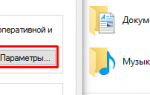 Как повысить ФПС в КС ГО - Множество способов!
Как повысить ФПС в КС ГО - Множество способов!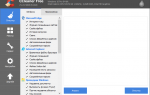 Как повысить FPS в CS:GO: работающие способы
Как повысить FPS в CS:GO: работающие способы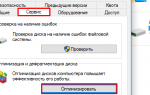 Как повысить FPS: способы от игромана
Как повысить FPS: способы от игромана